ዝርዝር ሁኔታ:
- ደረጃ 1 ለሊኑክስ እና ተርሚናል መርሃ ግብር አዲስ?
- ደረጃ 2 - ቁሳቁሶች
- ደረጃ 3 የሶፍትዌር ፕሮግራሞች
- ደረጃ 4: ፈጣን ጅምር
- ደረጃ 5 - Raspberry Pi ን ያዋቅሩ
- ደረጃ 6: Apache ን ይጫኑ
- ደረጃ 7 የአገልጋይ ሶፍትዌርን ይጫኑ
- ደረጃ 8 የ DHCP ውቅረት ፋይልን ያርትዑ
- ደረጃ 9 ነባሪውን የ DHCP አገልጋይ ፋይል ያርትዑ
- ደረጃ 10 - የማይንቀሳቀስ አይፒ አድራሻ ያዘጋጁ
- ደረጃ 11 የመዳረሻ ነጥብ ዝርዝሮችን ያዋቅሩ
- ደረጃ 12 የአውታረ መረብ አድራሻ ትርጉም (“NAT”) ያዋቅሩ
- ደረጃ 13 - ያንን የመዳረሻ ነጥብ ይፈትሹ
- ደረጃ 14 - ዴሞን ያዋቅሩ
- ደረጃ 15 - እዚያ ሊገኝ ነው! የድር አገልጋይ HTML ፋይል ይፍጠሩ
- ደረጃ 16 የኤችቲኤምኤል ፋይልን ያርትዑ። 1
- የ jenfoxbot አካባቢያዊ የድር አገልጋይ
- ደረጃ 17 የኤችቲኤምኤል ፋይልን ያርትዑ። 2
- ደረጃ 18: OMG በመጨረሻ! ጨርሰናል:)
- ደረጃ 19: ቀጥሎ ምንድነው?

ቪዲዮ: የእርስዎን ፒ (የአከባቢ) የደመና አገልጋይ ያድርጉት !: 19 ደረጃዎች (ከስዕሎች ጋር)

2024 ደራሲ ደራሲ: John Day | [email protected]. ለመጨረሻ ጊዜ የተሻሻለው: 2024-01-30 07:33

በራስዎ አካባቢያዊ የ Pi ደመና አገልጋይ ላይ ሰነዶችን እና ፎቶዎችን እና ሙዚቃን ያስቀምጡ እና ይድረሱባቸው! በጣም ጥሩው ክፍል - ወይም መቼ ፣ በይነመረቡ ቢጠፋ (ወይም በርቀት ቦታ ላይ ከሆኑ እና ወደ ዊኪፔዲያ መዳረሻ ከፈለጉ) ሊጠቀሙበት ይችላሉ። ኦህ ፣ እና ጓደኛዎ አንድ ካገኘ እና እነሱ በቅርብ የሚኖሩ ከሆነ (*ahem*80ft*ahem*) ፣ ከእነሱ ጋር ነገሮችን ማጋራት እና የራስዎን የውይይት መስመር ማድረግ ይችላሉ!
ያ እንዳስብ ያደርገኛል።.. በቂ ሰዎች የፒ ደመና አገልጋዮችን ቢገነቡ ፣ በይነመረቡን በብዛት ማሰራጨት እንችላለን! ያ በታላቅነት መጠን 11/10 ይሆናል። በአዲሱ የ Raspberry Pi ኮምፒዩተር ሞዴሎች ፣ የሚቻል እና እንዲያውም ውድ አይደለም! (ምን! የበለጠ ንገረኝ!)
ይህ መማሪያ የአጭር ክልል (~ 80 ጫማ) የ WiFi መዳረሻ ነጥብ እና የግል የድር አገልጋይ (‹ወደ ኤችቲኤምኤል ቢቢስ መልሰው ያምጡ›) እንዴት እንደሚያዋቅሩ ያሳየዎታል። ይህንን እንደ (የተዘጋ) አካባቢያዊ አውታረ መረብ ብቻ (ማለትም የእራስዎ የግል “ደመና” የመጠባበቂያ መሣሪያ) ማቀናበር ወይም ለሌላው ዓለም ማሰራጨት ይችላሉ! (..ይህን ካደረጉ የአውታረ መረብ ደህንነትን ማወቅዎን እርግጠኛ ይሁኑ።)
ያ አለ ፣ ስለ Pi መሠረታዊ ዕውቀት እንዳለዎት በመገመት ፣ መከፋፈል እዚህ አለ -
የንባብ ጊዜ: ~ 40 ደቂቃዎች
የግንባታ ጊዜ: ~ 60 ደቂቃ (እርስዎ/ ሊኑክስ ልምድ ካሎት ያነሰ)
ዋጋ: ~ $ 35 (ለ Pi 3)
የሰዎችን በይነመረብ ለመጀመር ለመርዳት ፍላጎት ካለዎት ከጓደኞችዎ እና ከቤተሰብዎ እና ከሚያውቋቸው ሁሉ (ወይም ለእነሱ ይገንቡት!) ያጋሩ። ይህንን ፕሮጀክት ከገነቡ እባክዎን እርስዎ ሙሉ በሙሉ የሰዎችን በይነመረብ ለመሥራት የሚያስፈልጉንን መሠረተ ልማት ምን ያህል ሰዎች እንዳሉ ግንዛቤ እንዲኖረን እባክዎን እርስዎ እንደገነቡ ምልክት ያድርጉበት። በመጨረሻ ፣ እንደተዘመኑ ለመቆየት ይከተሉኝ (ይህ እውነተኛ ነገር እንዲሆን ለመሞከር ወደ አንዳንድ ሰዎች እደርሳለሁ ፣ እባክዎን መርዳት እና/ወይም ይህንን መውሰድ ከቻሉ እኔን ለማነጋገር ነፃነት ይሰማዎ። እሱ ክፍት ምንጭ ነው!).
ደረጃ 1 ለሊኑክስ እና ተርሚናል መርሃ ግብር አዲስ?

የእኛን ፒ በርቀት (ለምሳሌ በኤስኤስኤች በኩል) መድረስ መቻል አለብን። እርስዎ እንደ “wtf is that” ካሉ ፣ Raspberry Pi 3 ን እና አንዳንድ ፈጣን የሊኑክስ ተርሚናል ፕሮግራምን እንዴት ማዋቀር እንደሚቻል የበለጠ አጠቃላይ እይታ ለማግኘት ይህንን የመግቢያ ትምህርት ይመልከቱ።
ይህ ወደ Pi መዳረሻ ነጥብ* እና የድር አገልጋይ ** አቀራረብ Jessie Lite OS ን ይጠቀማል። ይህንን የመማሪያ መስመር-በመስመር ከተከተሉ ፣ ይህ የተወሰነ የሊኑክስ ስሪት ያስፈልግዎታል።
በመጨረሻም ፣ ይህ መማሪያ ከአዳፍ ፍሬም ዲጂታል ነፃ ቤተ -መጽሐፍት አጋዥ ስልጠና ተገንብቷል ፣ ስለዚህ ማንኛውም ችግሮች ካጋጠሙዎት ያንን ትምህርት ያረጋግጡ (ወይም አስተያየት ይተው እና እኔ ወይም ሌላ ጠቃሚ ህዝብ ጥያቄዎን ለመመለስ ይሞክራል:))
(እንዲሁም ፣ ይህ ትንሽ ሊሰማዎት ይችላል ፣ ስለዚህ እርስዎ እርስዎን ለማነሳሳት የተለያዩ የሚያምሩ ቡችላ ፎቶዎችን አካትቻለሁ D)
*የመዳረሻ ነጥብ የ WiFi መሣሪያ (ለምሳሌ ስማርትፎን) ከገመድ አውታረ መረብ (ለምሳሌ ራውተር) ጋር እንዲገናኝ የሚያስችል የሃርድዌር መሣሪያ ነው።
** የድር አገልጋይ የድር ገጽን የሚያቀርብ ኮምፒተር ነው። ወደሚወዷቸው ድር ጣቢያዎች በሚሄዱበት ጊዜ ለድር አገልጋዩ ወደ አይፒ አድራሻ የሚወስደውን እና የህዝብ መረጃን የሚያሳይ “www.wikipedia.org” ብለው ይተይቡ።
ማስጠንቀቂያ -እሱ WPA2 የይለፍ ቃል ፕሮቶኮል አስተማማኝ ላይሆን ስለሚችል የእርስዎን ፒ እንደ አካባቢያዊ አውታረ መረብ ብቻ (ማለትም Pi ን ወደ ሰፊው ዓለም አቀፍ ድር አያገናኙት) እንዲያሄዱ ይመከራል።
ደረጃ 2 - ቁሳቁሶች
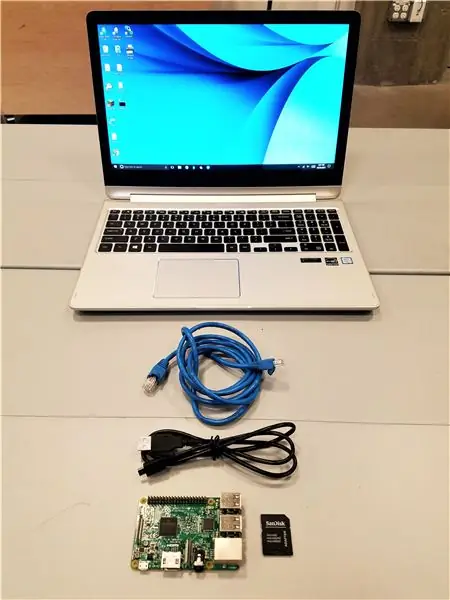
ኮምፒተር ከኤተርኔት ወደብ እና ከ SD ካርድ ማስገቢያ ጋር
Raspberry Pi 3
- ኤስዲ ካርድ (8 ጊባ ወይም ከዚያ በላይ ፣ ለምሳሌ ፣ ለማከማቻ ለመጠቀም ከፈለጉ)
ማይክሮ ዩኤስቢ ወደ ዩኤስቢ የኃይል ገመድ
የኤተርኔት ገመድ
- የሚመከር - Raspberry Pi መያዣ
ደረጃ 3 የሶፍትዌር ፕሮግራሞች

1. PuTTY የ Pi ን አይፒ አድራሻ ፣ የተጠቃሚ ስም እና የይለፍ ቃል በመጠቀም ወደ Raspberry Pi በርቀት እንድንገባ ያስችለናል።
እዚህ ያውርዱ
2. ኤትቸር የራስፕቢያን (ወይም ሌላ) ኦፕሬቲንግ ሲስተም (“OS”) ን ወደ ኤስዲ ካርድ ቅርጸት አድርጎ ይጽፋል።
እዚህ ያውርዱ
3. WinSCP በኮምፒተርዎ እና በ Raspberry Pi መካከል ቀላል የፋይል ማስተላለፍን ይፈቅዳል።
እዚህ ያውርዱ (በመጫኛ ጥቅል ላይ ጠቅ ያድርጉ) -
4. የዊንዶውስ ኮምፒተሮች የ "raspberrypi.local" IP አድራሻ ለመጠቀም ለዊንዶውስ (ከአፕል) የቦንጆር ህትመት አገልግሎቶች ያስፈልጋቸዋል።
እዚህ ያውርዱ:
ደረጃ 4: ፈጣን ጅምር

ከዚህ ቀደም ከ Pi ጋር ከሠሩ እና ከሊኑክስ ተርሚናል እና እንደዚህ ካሉ ምቹ ከሆኑ ፣ የዚህ ሂደት ፈጣን አጠቃላይ እይታ እዚህ አለ
1. ጄሲ ሊትን በ SD ካርድ (8 ጊባ ወይም ከዚያ በላይ) ላይ ይጫኑ እና ወደ ፒ ውስጥ ያስገቡ።
የ Jessie Lite OS ን እዚህ ያውርዱ።
2. በርቀት ይግቡ (ለምሳሌ ኤስኤስኤች) እና ምስክርነቶችን ያስገቡ።
3. የእርስዎን ፒ ወደ የድር አገልጋይ ለመለወጥ ከሁሉም ትዕዛዞች ጋር የ Github ማከማቻ እዚህ አለ - ዲ
በቅንብር ፋይል ውስጥ ይሂዱ እና ትዕዛዞችን ያስገቡ (በቅደም ተከተል)። ይህ ሂደት HostAPD (ማረጋገጫ) ፣ DHCP (IP አስተዳደር) ፣ iptables (ፋየርዎል) እና Apache (የድር አገልጋይ ሶፍትዌር) ይጭናል።
4. ይፋዊ ድረ -ገጽ ይፍጠሩ ወይም ፋይሎችዎን/ውሂብዎን የግል/ወ/ጓደኞች እና ቤተሰብ ያቆዩ።
ከኤዳፍ ፍሬም ዲጂታል ነፃ ቤተ-መጽሐፍት አጋዥ ስልጠና የተወሰደ የኤችቲኤምኤል ድር ገጽ በ Github ማከማቻ (የአገልጋይ ድር ጣቢያ ኤችቲኤም-ጥሬ) ውስጥ ተካትቷል። እንዲሁም ለመገንባት ትልቁን የዚፕ ፋይል መጠቀም ይችላሉ:)
ማስጠንቀቂያ የ WPA2 የይለፍ ቃል ፕሮቶኮል ደህንነቱ የተጠበቀ ላይሆን ስለሚችል የእርስዎን ፒ እንደ አካባቢያዊ አውታረ መረብ ብቻ (ማለትም Pi ን ወደ ሰፊው ዓለም አቀፍ ድር አያገናኙት) እንዲያሄዱ ይመከራል።
ደረጃ 5 - Raspberry Pi ን ያዋቅሩ

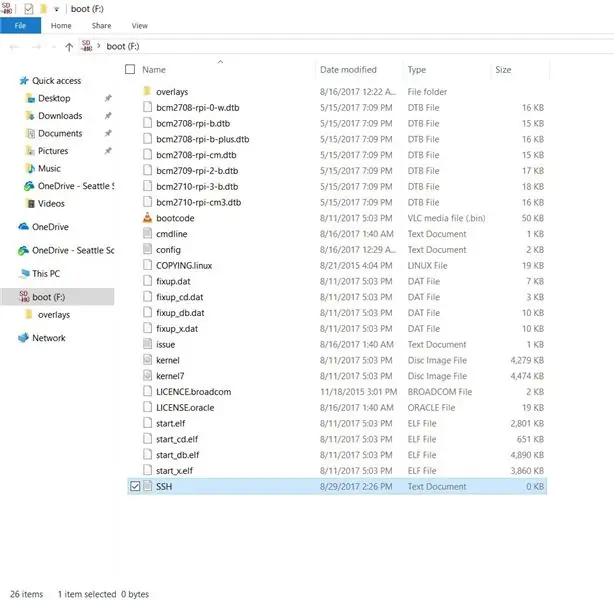
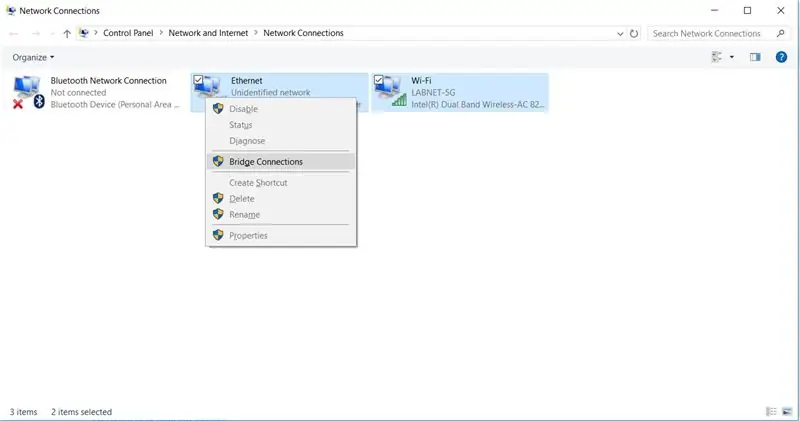
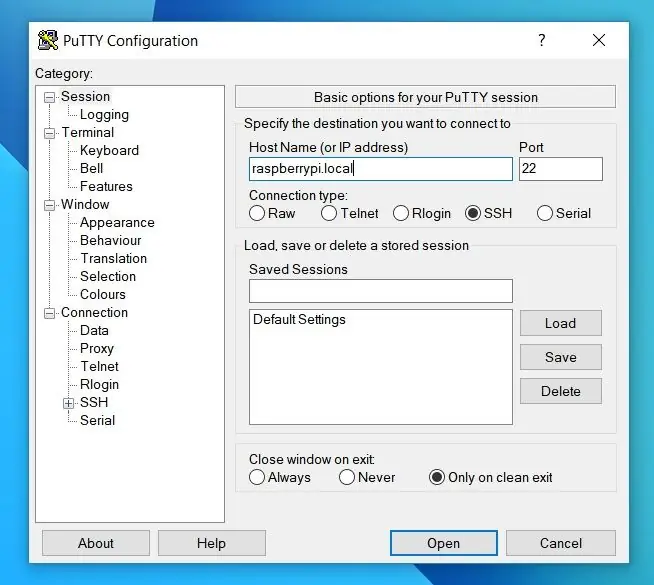
1. የ SD ካርዱን በጄሲ ሊት ያብሩ (ጄሲ ሊት እዚህ ያውርዱ)። በኤስዲ ካርድ ፋይል ይዘቶች ውስጥ “ኤስኤስኤች” የተባለ ፋይል በማከል SSH ን ያንቁ (ቅጥያዎች የሉም - በራስ -ሰር ከታከለ.txt ን ያስወግዱ)። ወደ ፒ ውስጥ ያስገቡ።
2. በኮምፒተርዎ እና በፒአይ መካከል ያለውን የኤተርኔት ገመድ ይሰኩ ፣ ከዚያ የ Pi የኃይል ገመዱን ይሰኩ።
3. በኮምፒተርዎ እና በ Pi መካከል የአውታረ መረብ ድልድይ ይፍጠሩ።
ወደ ቅንብሮች -> አውታረ መረብ እና በይነመረብ -> አስማሚ ቅንብሮችን ይቀይሩ። የኢተርኔት ግንኙነትን ይምረጡ (ያልታወቀ ግንኙነት ወይም ተመሳሳይ የሆነ ነገር ማሳየት አለበት)። “CTRL” ቁልፍን ይያዙ እና ከዚያ የ WiFi ግንኙነትን ይምረጡ። በቀኝ ጠቅ ያድርጉ እና “የድልድይ ግንኙነቶች” ን ይምረጡ።
3. PuTTY ን ይክፈቱ ፣ ለአስተናጋጁ ስም ‹raspberrypi.local› ብለው ይተይቡ እና ወደ ፒዎ ይግቡ ፣ ዋው
ለመጀመሪያ ጊዜ በመለያ ከገቡ ፣ ነባሪውን የተጠቃሚ ስም ይጠቀሙ- pi እና የይለፍ ቃል: - እንጆሪ። የትእዛዝ passwd ን በመጠቀም የይለፍ ቃልዎን ይለውጡ
4. ፒው ከበይነመረቡ ጋር መገናኘቱን ያረጋግጡ እና ያዘምኑት።
Pi ከ Google ጋር መገናኘት ይችል እንደሆነ ለማረጋገጥ ይህንን ትእዛዝ ያሂዱ (ከ google.com መረጃ ከተቀበለ 5 መስመሮችን ያትማል)
ፒንግ -ሲ 5 google.com
Pi ን ለማዘመን ይህንን ትእዛዝ ያሂዱ (መጀመሪያ አንድ ጥቅሎችን ያወርዳል ፣ ሁለተኛው አንድ ይጭናል)
sudo apt-get ዝማኔ
sudo apt-get ማሻሻል
ደረጃ 6: Apache ን ይጫኑ
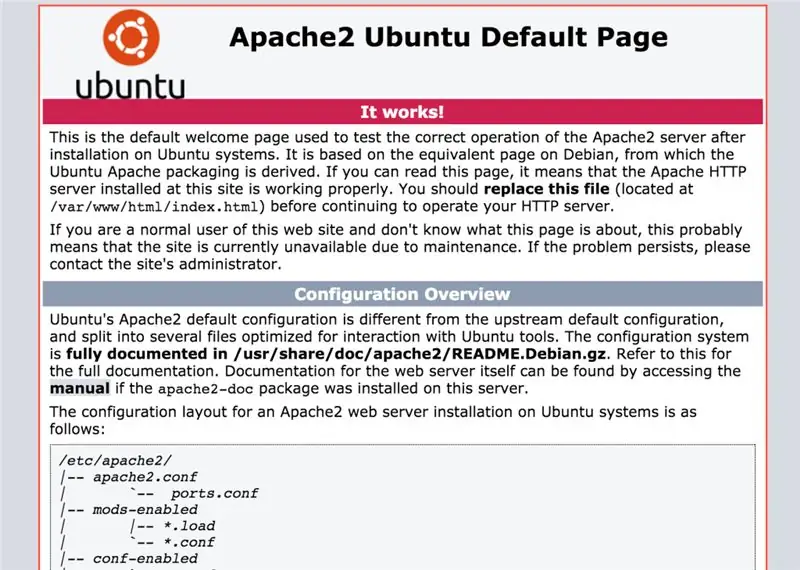
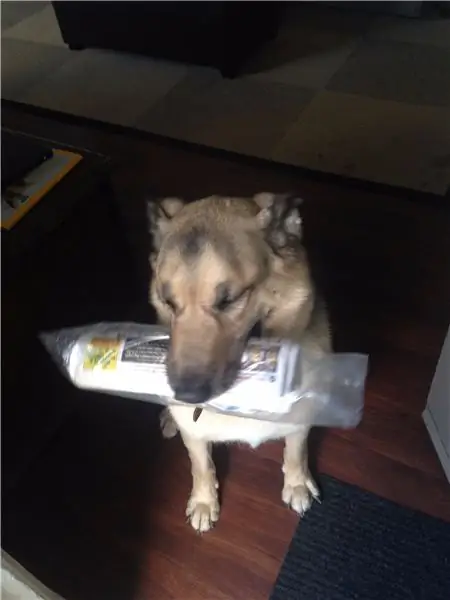
Apache የእኛ የድር አገልጋይ ሶፍትዌር ነው! (እንደ Chrome ፣ ፋየርፎክስ ፣ ኤክስፕሎረር ፣ ወዘተ ባሉ የድር አሳሽ በኩል ተደራሽ መረጃን እና ፋይሎችን በቀላሉ ለማስተናገድ ያስችለናል)
የ Apache ሶፍትዌርን እንጫን እና ከዚያ የኤችቲኤምኤል አቃፊውን ለማርትዕ ፈቃዶችን እንለውጥ። የሚከተሉትን ትዕዛዞች ይተይቡ እና ያስገቡ (በቅደም ተከተል)
sudo apt -get install apache2 -y
ሲዲ /var /www
sudo chown pi: pi/var/www/html
ሲዲ
ደረጃ 7 የአገልጋይ ሶፍትዌርን ይጫኑ
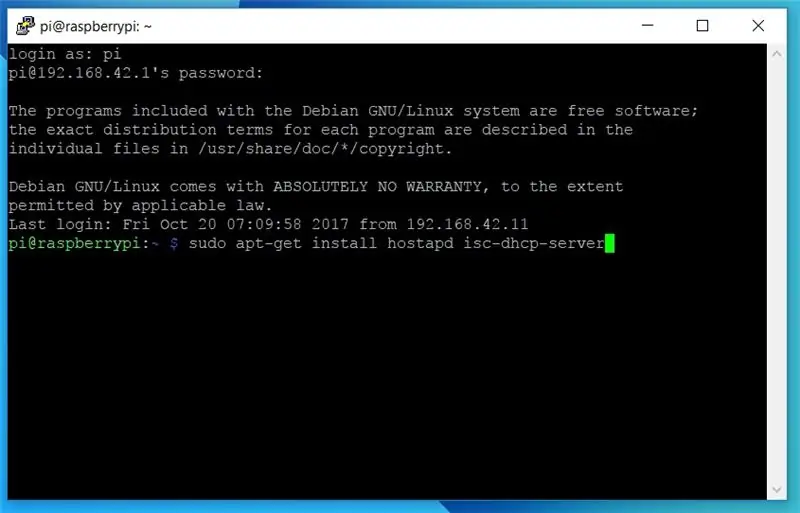
1. የ HostAPD እና DHCP ሶፍትዌርን ይጫኑ።
HostAPD ከተገናኙ መሣሪያዎች የተላከውን እና የተቀበለውን መረጃ ለማረጋገጥ ጥቅም ላይ ይውላል ፣ እና DHCP በአውታረ መረብ ውስጥ የአይፒ አድራሻዎችን ለማሰራጨት ፈጣን ፣ አውቶማቲክ እና ማዕከላዊ አስተዳደርን ለማቅረብ የሚያገለግል ፕሮቶኮል ነው።
ሁለቱንም በአንድ ጊዜ ለመጫን የሚከተለውን ትዕዛዝ ይተይቡ እና ከዚያ ለመቀጠል “y” ን ይጫኑ
sudo apt-get install hostapd isc-dhcp-server
2. ለፋየርዎል iptables ን ይጫኑ። (አዎ ለደህንነት!)
ይህንን ትእዛዝ ያሂዱ እና በሚነሱት ሁለቱም የውቅረት ማያ ገጾች ላይ “y” (አዎ) ይተይቡ
sudo apt-get install iptables-persistent
ደረጃ 8 የ DHCP ውቅረት ፋይልን ያርትዑ
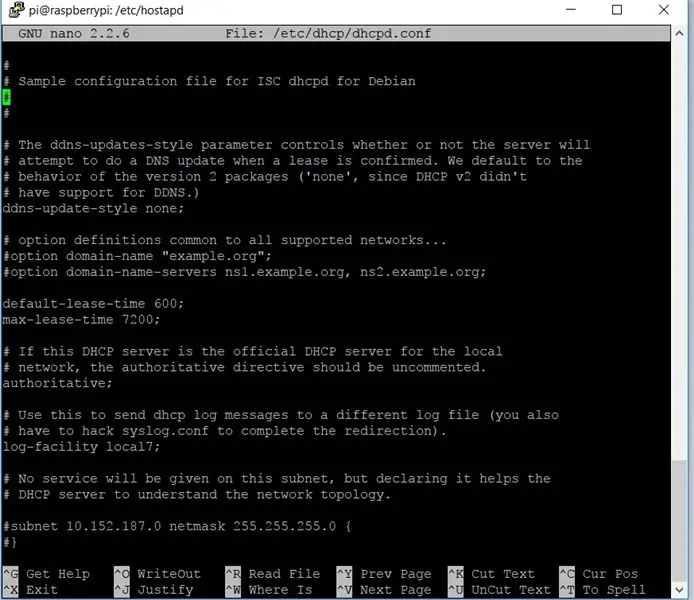
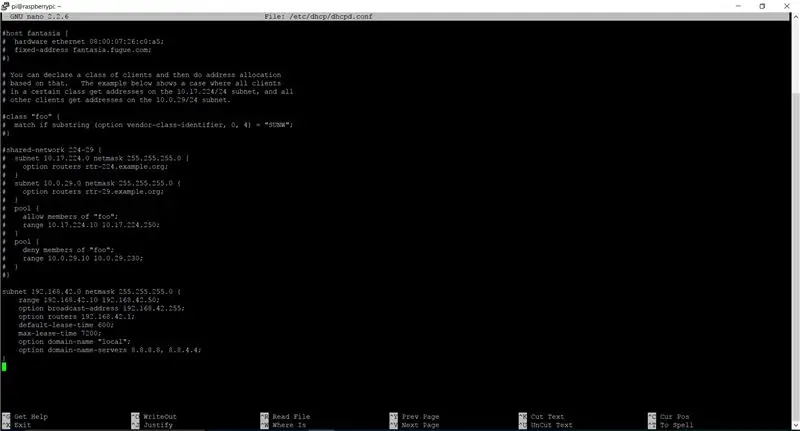
መረጃ መላክ እና መቀበል እንድንችል የ DHCP የግንኙነት ፕሮቶኮል እናዘጋጅ (የተገናኘ አውታረ መረብ ለመገንባት ካሰቡ በጣም አስፈላጊ ነው)! የሚከተለውን በመተየብ ወደ DHCP ውቅረት ፋይል ይሂዱ
sudo nano /etc/dhcp/dhcpd.conf
1. በሚከተሉት መስመሮች ፊት አስተያየት (“#”) ያክሉ (ስለዚህ በፎቶ 1 ውስጥ ያለው ፋይል ይመስላል)
አማራጭ ጎራ-ስም “example.org”;
አማራጭ ጎራ-ስም-አገልጋዮች ns1.example.org ፣ ns2.example.org;
2. አስተያየቱን ("#" ') ከ "ሥልጣናዊ" መስመር ያስወግዱ (ፎቶ 1 እዚህም ጠቃሚ ነው)
#ይህ የዲኤችሲፒ አገልጋይ ለአከባቢው አውታረመረብ ኦፊሴላዊው የ DHCP አገልጋይ ከሆነ ፣ ሥልጣናዊ መመሪያው ያልተመረመረ መሆን አለበት።
#ፈቃድ ሰጪ;
3. በፋይሉ መጨረሻ ላይ ይህንን ኮድ ያክሉ (ፎቶ 2 ይመልከቱ)
ንዑስ አውታረ መረብ 192.168.42.0 netmask 255.255.255.0 {
ክልል 192.168.42.10 192.168.42.50 አማራጭ ስርጭት-አድራሻ 192.168.42.255; አማራጭ ራውተሮች 192.168.42.1; ነባሪ-ኪራይ-ጊዜ 600; ከፍተኛ-ኪራይ-ጊዜ 7200; አማራጭ የጎራ ስም “አካባቢያዊ”; አማራጭ ጎራ-ስም-አገልጋዮች 8.8.8.8 ፣ 8.8.4.4; }
ይህ ምን እየሰራ ነው ?! ለማጠቃለል (ለማጠቃለል) ልክ እንደ የቤትዎ ራውተር ለተገናኙ መሣሪያዎች (ከ 192.168.42.10 እስከ 192.168.42.50) ለመመደብ የ IP አድራሻዎችን ክልል ያዘጋጃል! እንዲሁም ለሌሎች መሣሪያዎች (የብሮድካስት አድራሻው ፣ 192.168.42.255 እና የራሱ የአይፒ አድራሻ ፣ 192.168.42.1) እንዴት እንደሚገናኙ ለ Pi ይነግረዋል። ይህንን ግንኙነት ለማካፈል (በሰዓት) የሰዓት መጠን ይመድባል (የኪራይ ጊዜ) ፣ እና የጎራ ስም አገልጋዮችን ያዘጋጃል (እንደ ማውጫ ውስጥ የስልክ ቁጥርን መፈለግ)።
4. “Ctrl - X” ን እና ከዚያ “y” (እና ከዚያ የመግቢያ ቁልፍን) በመጫን ያስቀምጡ እና ይውጡ።
ደረጃ 9 ነባሪውን የ DHCP አገልጋይ ፋይል ያርትዑ
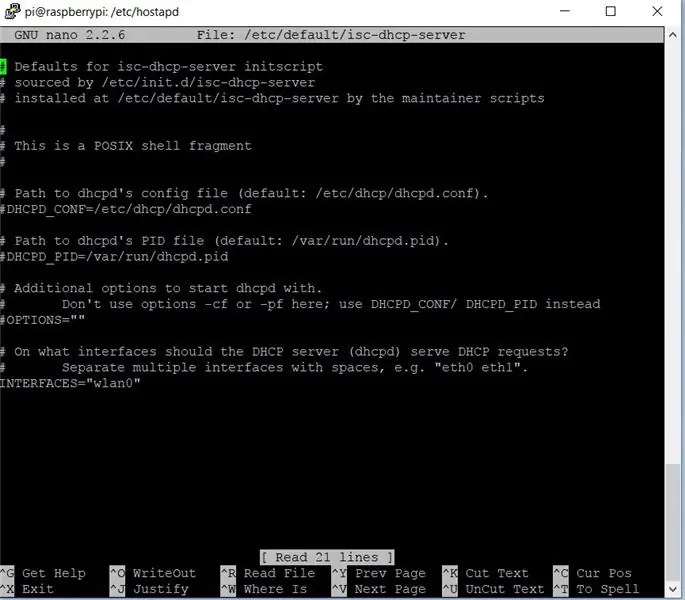

በ WiFi በኩል ለማሰራጨት እንመድበው ዘንድ የ DHCP አገልጋዩን ፋይል እናስተካክለው! የሚከተለውን በመተየብ ወደ DHCP ነባሪ የአገልጋይ ፋይል ይሂዱ
sudo nano/etc/default/isc-dhcp-server
1. INTERFACES =”ወደሚለው መስመር ወደ ታች ይሸብልሉ እና በ wlan0 በኩል ለማሰራጨት ይለውጡት (ያ ዜሮ ነው ፣ ኦ አይደለም)
ጣልቃ ገብነቶች =”wlan0”
2. “Ctrl - X” ን እና ከዚያ “y” ን በመጫን ያስቀምጡ እና ይውጡ (ምናልባት አሁን ይህንን የቁልፍ ጥምር ገምተውት ይሆናል ስለዚህ እሱን መጥቀሱን አቆማለሁ:))።
ደረጃ 10 - የማይንቀሳቀስ አይፒ አድራሻ ያዘጋጁ
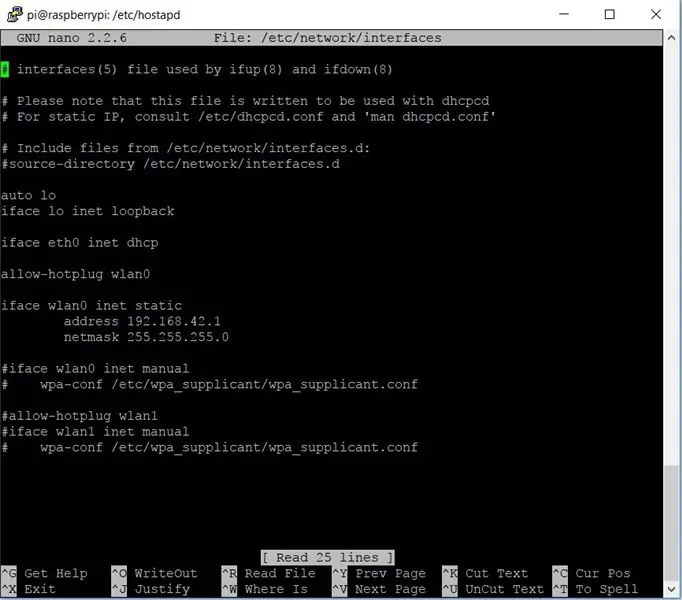

1. እኛ ሁል ጊዜ እንድናገኘው የእኛን የማይንቀሳቀስ (የማይለወጥ) የአይፒ አድራሻ እንስጥ ፣ ያ! የገመድ አልባ በይነገጽ ኔትወርክን ለጊዜው አሰናክል ፦
sudo ifdown wlan0
2. የአውታረ መረብ በይነገጽ ፋይልን ለማረም የናኖ ጽሑፍ አርታኢ ፕሮግራምን ይጠቀሙ (ምናልባት ትዕዛዙን በማንበብ እርስዎ ያሰቡት)
sudo nano/etc/network/በይነገጽ
3. የሚከተለውን እንዲመስል ፋይሉን ያርትዑ ፣ ከዚያ ይውጡ እና ያስቀምጡ (እንዲሁም ፎቶ 1 ን ይመልከቱ)
auto እነሆ
iface lo inet loopback iface eth0 inet dhcp
ፍቀድ-hotplug wlan0
iface wlan0 inet የማይንቀሳቀስ
አድራሻ 192.168.42.1 netmask 255.255.255.0
#iface wlan0 inet ማንዋል
#wpa-roam /etc/wpa-supplicant/wpa_supplicant.conf #ነባሪ inet dhcp
4. የማይንቀሳቀስ አይፒ መድብ ፦
sudo ifconfig wlan0 192.168.42.1
ደረጃ 11 የመዳረሻ ነጥብ ዝርዝሮችን ያዋቅሩ
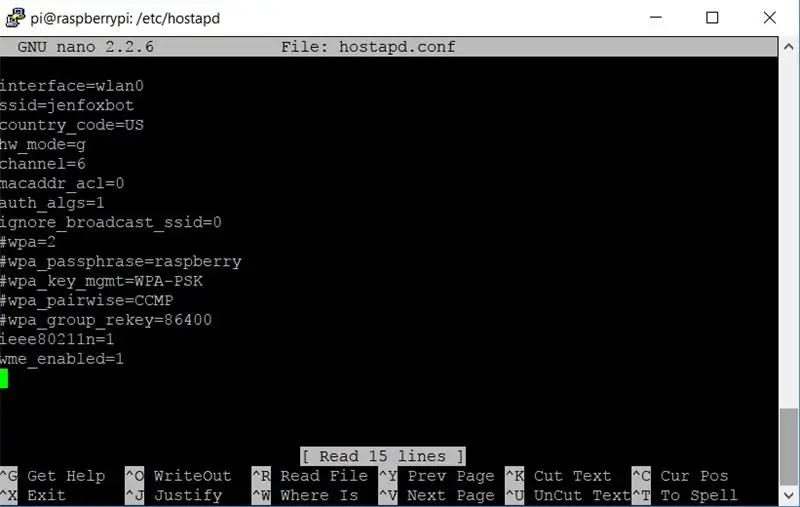
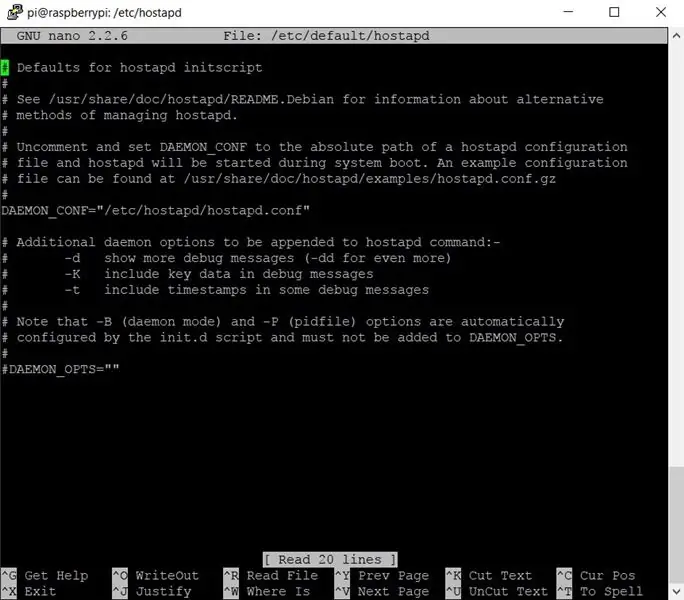
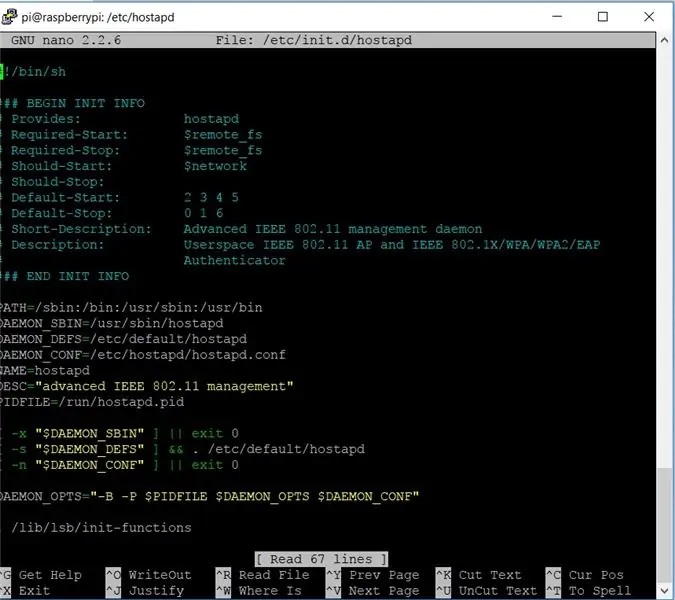
1. “hostapd” የተባለ አዲስ የውቅረት ፋይል ይፍጠሩ
sudo nano /etc/hostapd/hostapd.conf
2. በዚህ አዲስ የውቅረት ፋይል ውስጥ የሚከተለውን (ልክ እንደ ሆነ) ይፃፉ (ከዚያ ይውጡ እና ያስቀምጡ) (ፎቶ 1)
በይነገጽ = wlan0
ssid = HelloWorld #የእርስዎ የ RPi WiFi ግንኙነት ሀገር_ኮድ = ኮድ #አሜሪካ #ሌላ ቦታ ካልሆኑ በስተቀር! hw_mode = g ሰርጥ = 6 macaddr_acl = 0 auth_algs = 1 wpa_key_mgmt = WPA-PSK wpa_pairwise = CCMP wpa_group_rekey = 86400 ieee80211n = 1 wme_enabled = 1
3. ይህንን አዲስ ፋይል የት እንደሚያገኙ ለ HostAPD ፕሮቶኮል ይንገሩ።
ነባሪውን የ HostAPD ፋይል ያርትዑ
sudo nano/etc/default/hostapd
#DAEMON_CONF = "" የሚለውን መስመር ይፈልጉ። አስተያየቱን ያስወግዱ እና እንደዚህ እንዲመስል ያርሙት (ፎቶ 2)
DAEMON_CONF =”/etc/hostapd/hostapd.conf”
የ HostAPD የመነሻ ፋይልን ያርትዑ
sudo nano /etc/init.d/hostapd
DAEMON_CONF = የሚለውን መስመር ይፈልጉ። ወደ አዲሱ የውቅር ፋይልዎ እንዲጠቁም ያርትዑት! እንደዚህ (ፎቶ 3)
DAEMON_CONF =/etc/hostapd/hostapd.conf
ደረጃ 12 የአውታረ መረብ አድራሻ ትርጉም (“NAT”) ያዋቅሩ
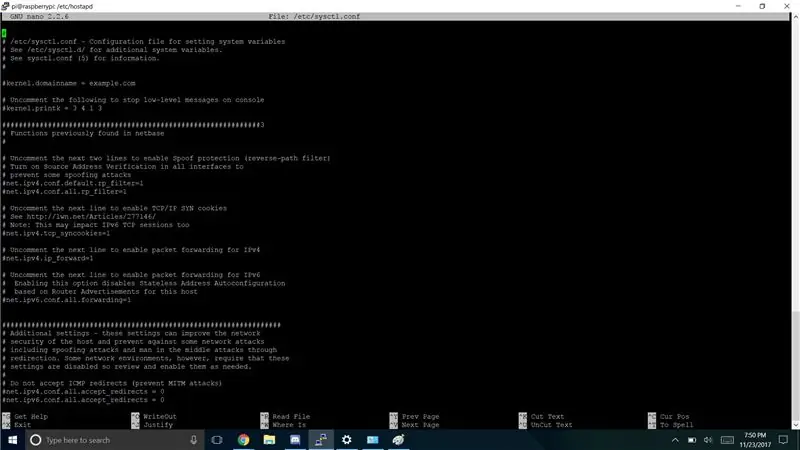
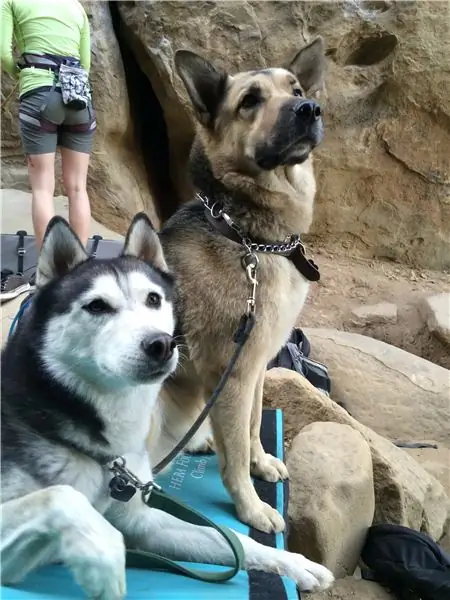
ይህ እርምጃ ለብዙ ደንበኞች (እንደ ሁሉም ጓደኞችዎ!) በአንድ ጊዜ ከ Pi WiFi ጋር እንዲገናኙ (ሁሉንም ጨዋታዎች ይጫወቱ !!)። እሱ ትንሽ ቴክኒካዊ ነው ፣ ስለሆነም በአመጋገጦቹ ላይ እገላበጣለሁ (እንዲሁም ይህንን ክፍል በደንብ የማያውቀው) ፣ ግን ሂደቱን ያገኝዎታል።
1. በመጀመሪያ ፣ ፒ በበራ ቁጥር IP ማስተላለፍ መጀመር አለብን። የ sysctl* ውቅረት ፋይልን ለማርትዕ የሚከተለውን ትዕዛዝ ያስገቡ
sudo nano /etc/sysctl.conf
- ወደ ታች ይሸብልሉ እና ይህንን ኮድ በአዲስ መስመር ላይ ይተይቡ ፣ ከዚያ ይውጡ እና ያስቀምጡ
net.ipv4.ip_forward = 1
*በ sysctl ውስጥ ኤል ነው ፣ እኔ ብዙ ጊዜ በጣም ያበላሸሁት 1 አይደለም --.-
2. በመተየብ የአይፒ ማስተላለፍን ያግብሩ
sudo sh -c “echo 1>/proc/sys/net/ipv4/ip_forward”
3. የሚከተሉትን ትዕዛዞች (w/ - ምልክቶች እና caps እና የመሳሰሉትን) በመተየብ በኤተርኔት ወደብ eth0 እና በ WiFI ወደብ wlan0 መካከል የአውታረ መረብ ትርጉም ይፍጠሩ
sudo iptables -t nat -A POSTROUTING -o eth0 -j MASQUERADE
sudo iptables -A FORWARD -i eth0 -o wlan0 -m state -state RELATED, ESTABLISHED -j Accept
sudo iptables -A FORWARD -i wlan0 -o eth0 -j ACCEPT
4. Pi ን እንደገና ስናስጀምር የአውታረ መረብ ትርጉሙ መከሰቱን ለማረጋገጥ ይህንን ያሂዱ
sudo sh -c “iptables -save> /etc/iptables/rules.v4”
ደረጃ 13 - ያንን የመዳረሻ ነጥብ ይፈትሹ
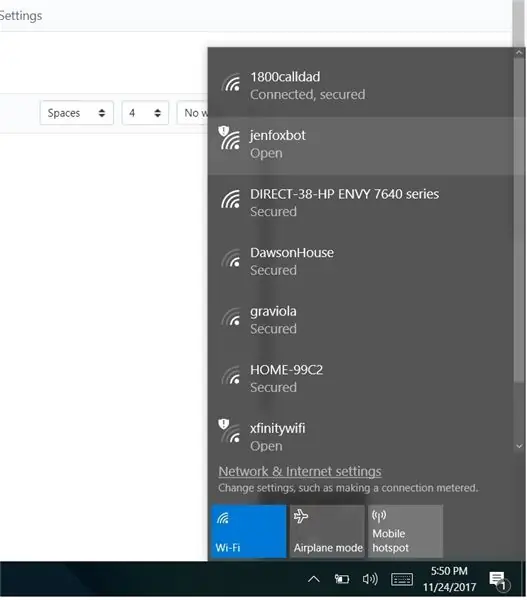
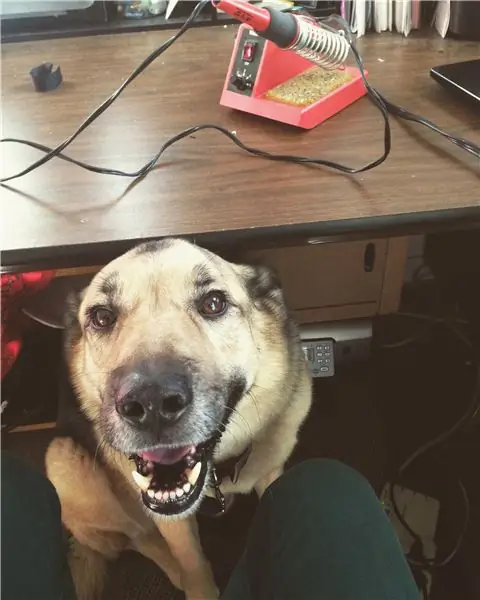
1. በዚህ ትዕዛዝ እራስዎ በእኛ የውቅረት ፋይል አስተናጋጅ ‹‹apapapd›› ን ያሂዱ።
sudo/usr/sbin/hostapd /etc/hostapd/hostapd.conf
2. በኮምፒተርዎ ወይም በስማርትፎንዎ ላይ የ WiFi ዝርዝሩን ይፈትሹ እና አዲሱን የመዳረሻ ነጥብዎን SSID ያግኙ! ምንም ካልቀየሩ በ “Raspberry” የይለፍ ቃል “HelloWorld” ይሰየማል።
በተሳካ ሁኔታ ከተገናኙ በ Raspberry Pi ማያ ገጽ ላይ የተወሰነ ጽሑፍ ያገኛሉ። ገና ብዙ አናይም ፣ ግን እኛ በጣም ቅርብ ነን!
3. በ Raspberry Pi ኮንሶል ውስጥ “Ctrl+C” ን በመተየብ ሙከራውን ይሰርዙ።
በሚከተሉት ትዕዛዞች የአስተናጋጅውን የ AP አገልጋይ እና የ DHCP አገልጋዩን ሁኔታ ማረጋገጥ ይችላሉ-
የ sudo አገልግሎት አስተናጋጅ ሁኔታ
sudo አገልግሎት isc-dhcp- አገልጋይ ሁኔታ
ደረጃ 14 - ዴሞን ያዋቅሩ

ዳይመን ፒ (ፓይ) በተበራ እና ከበስተጀርባ በሚሠራበት እያንዳንዱ ጊዜ በራስ -ሰር የሚጀምር ፕሮግራም ነው (ልክ እንደ “የእሱ ጨለማ ቁሳቁሶች” ተከታታይ አይደለም)።
1. የአስተናጋጅ እና የ dhcp ፕሮግራሞችን ይጀምሩ
sudo አገልግሎት hostapd ጅምር
sudo አገልግሎት isc-dhcp- አገልጋይ ጅምር
2. Pi በሚበራበት ጊዜ አስተናጋጅ እና dhcp በራስ -ሰር እንዲጀምሩ ለማስቻል እነዚህን ቀጣዮቹን ሁለት ትዕዛዞች ያሂዱ።
sudo update-rc.d hostapd ያንቁ
sudo update-rc.d isc-dhcp-server ያንቁ
ደረጃ 15 - እዚያ ሊገኝ ነው! የድር አገልጋይ HTML ፋይል ይፍጠሩ
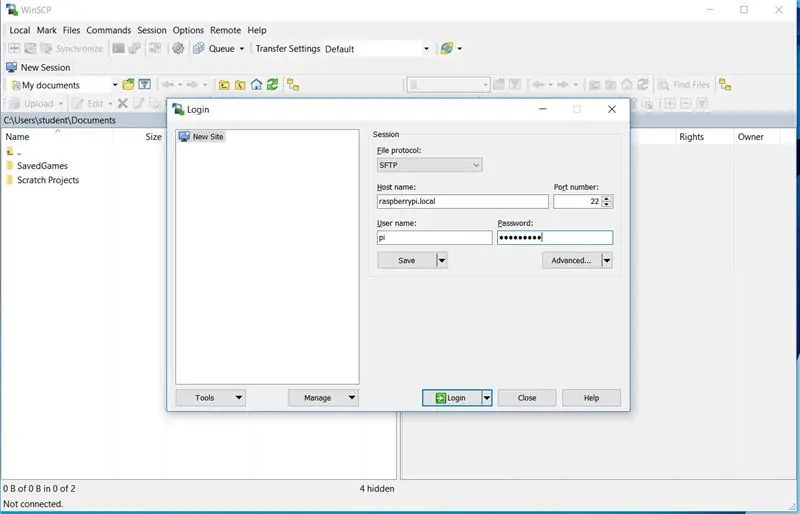
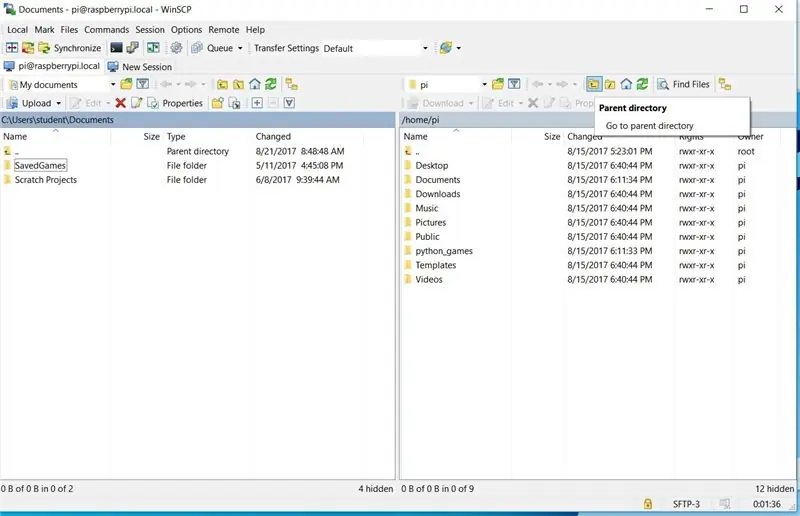
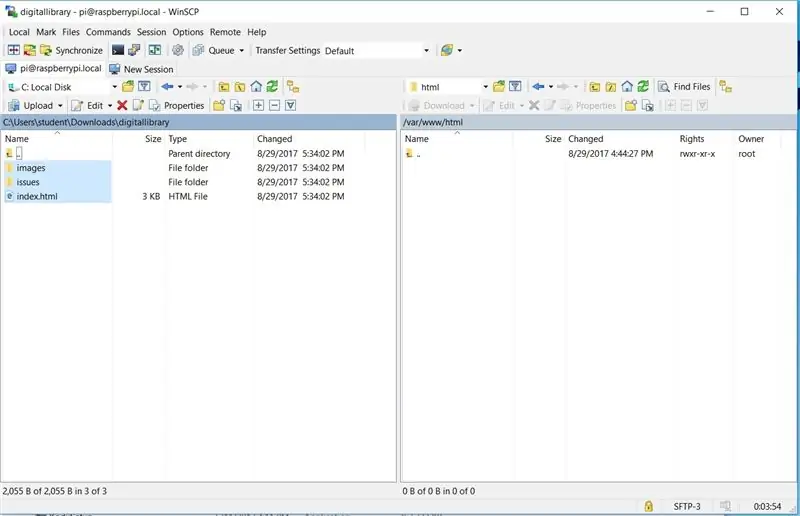
1. በድር አገልጋይዎ ላይ ለማስተናገድ የኤችቲኤምኤል ገጽ ይፃፉ! ወይም ከአ Adafruit Digital ነፃ ቤተ -መጽሐፍት ያስተካከልኩትን ያውርዱ:)
የዚፕ ፋይሉን ያውርዱ እና ያስቀምጡ ፣ ከዚያ ይዘቶቹን ያውጡ። (የ GitHub ሙሉ ገጽ እዚህ አለ)
2. WinSCP ን ይክፈቱ እና የአስተናጋጁን ስም ያስገቡ - raspberrypi.local
3. ወደ Pi ይግቡ (የተጠቃሚ ስም እና የይለፍ ቃል ይተይቡ)።
4. በማያ ገጹ ፒ በኩል (በስተቀኝ በኩል) ፣ ወደ መነሻ ማውጫ ይሂዱ።
በላይኛው ቀስት ላይ ሁለት ጊዜ በላዩ ላይ ያለውን አቃፊ ጠቅ ያድርጉ።
5. ወደ/var/www/html ፋይል ይሂዱ።
“ቫር” በተሰየመው አቃፊ ላይ ፣ ከዚያ “www” አቃፊ ፣ እና በመጨረሻም “html” አቃፊ ላይ ሁለቴ ጠቅ ያድርጉ።
6. ያለውን index.html ፋይል ይሰርዙ (ወይም የራስዎን መጻፍ ከፈለጉ በቀላሉ መክፈት እና ማርትዕ ይችላሉ)።
7. የድር አገልጋይ ፋይሎችን ወደ Pi html አቃፊ ይቅዱ።
በማያ ገጹ በግራ በኩል (ኮምፒተርዎ) ፣ ፋይሎቹን ወደሚያስቀምጡበት አቃፊ ይሂዱ። ይዘቱን (ሁለት አቃፊዎችን እና “index.html” የተባለ ፋይል) ወደ Pi html አቃፊ ጎላ አድርገው ይጎትቱ። ይሀው ነው!
8. አሳሽ ይክፈቱ እና ከላይ ባለው የአሰሳ አሞሌ ውስጥ “raspberrypi.local” ብለው ይተይቡ። ከሰራ የድር አገልጋዩን ገጽ ያያሉ ፣ ምን!
ደረጃ 16 የኤችቲኤምኤል ፋይልን ያርትዑ። 1
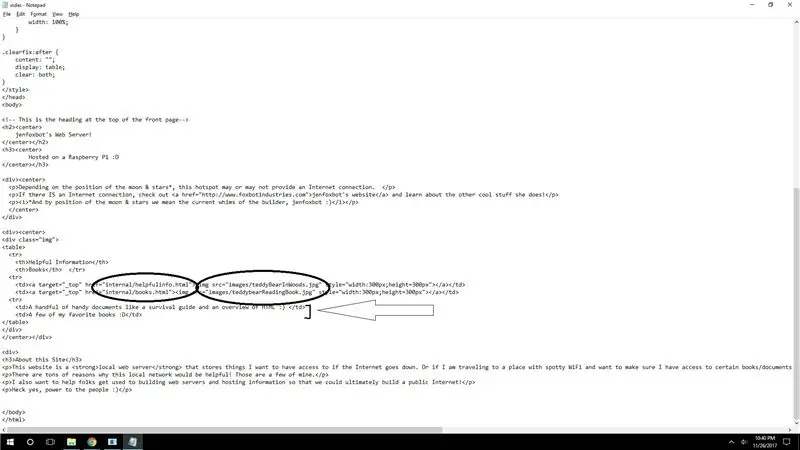
ምናልባት የራስዎን ድር ጣቢያ መሥራት ይፈልጉ ይሆናል ፣ ስለዚህ የእራስዎን ሰነዶች/ምስሎች/ማንኛውንም ያክሉ እና ወደ ፋይሎችዎ ለመጠቆም የኤችቲኤምኤል ፋይልን ይለውጡ!
1. የመረጃ ጠቋሚውን html ፋይል በ Pi ላይ ይክፈቱ።
2. በ index.html ፋይል ውስጥ ራስጌዎችን እና ገላጭዎችን ያርትዑ።
- በርዕስ ክፍሎች መካከል ያለውን ጽሑፍ በማርትዕ የድር አገልጋይዎን ርዕስ ይለውጡ
የ jenfoxbot አካባቢያዊ የድር አገልጋይ!
- በ h2 እና በማዕከላዊ ክፍሎች (መስመር 51) መካከል ያለውን ጽሑፍ በማርትዕ የድረ-ገጹን አርዕስት ይለውጡ-
የ jenfoxbot አካባቢያዊ የድር አገልጋይ
- እንደ አማራጭ የድረ-ገጹን መግለጫ (መስመር 55) ይለውጡ
በጨረቃ እና በከዋክብት*አቀማመጥ ላይ በመመስረት ፣
ይህ መገናኛ ነጥብ የበይነመረብ ግንኙነትን ሊሰጥ ወይም ላይሰጥ ይችላል።
የበይነመረብ ግንኙነት ካለ የ jenfoxbot ድር ጣቢያውን ይመልከቱ
እና ስለሚያደርጋቸው ሌሎች አሪፍ ነገሮች ይማሩ!
*እና በጨረቃ እና በከዋክብት አቀማመጥ እኛ የገንቢውን የአሁኑ ምኞት ፣ ጄንፎቦት:)
3. አማራጭ - ነባር ሰነዶችን ፣ ምስሎችን እና ቪዲዮዎችን ይሰርዙ እና የራስዎን ያክሉ
ለዚህ ድረ -ገጽ ሁለት ንብርብሮች አሉ -በ ‹index.html› ፋይል የተፈጠረ የፊት ገጽ ፣ እና ‹ውስጣዊ› ፣ ሁለት ገጾች ያሉት - ‹Helpinfo.html› እና ‹books.html›። በፊት ገጽ ላይ ይዘትን ማከል/መለወጥ ከፈለጉ ፣ “index.html” ፋይልን ያርትዑ እና ምስሎችን በቀጥታ ወደ “ምስሎች” አቃፊ ያክሉ (እንዲሁም የተለያዩ ወይም ብዙ ይዘትን ለማከማቸት ተጨማሪ አቃፊዎችን ማከል ይችላሉ)።
በውስጠኛው ገጾች ላይ ይዘትን መለወጥ ከፈለጉ ፣ “Helpinfo.html” እና “books.html” ፋይሎችን ያርትዑ ፣ ምስሎችን ወደ “ምስሎች” አቃፊ እና ፒዲኤፎች (ወይም ሌሎች ሰነዶች) ወደ “ጉዳዮች” አቃፊ (እንደገና ፣ እዚህ ተጨማሪ አቃፊዎችን ማከል ይችላሉ)።
ደረጃ 17 የኤችቲኤምኤል ፋይልን ያርትዑ። 2
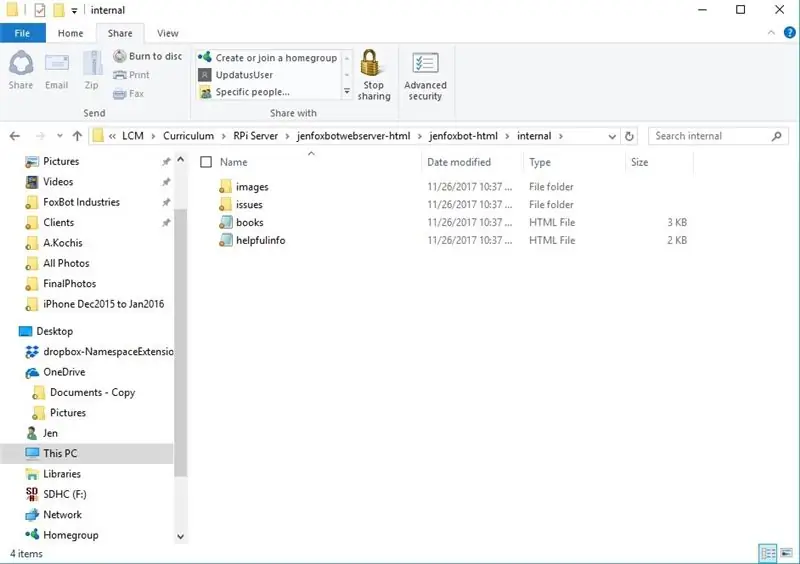
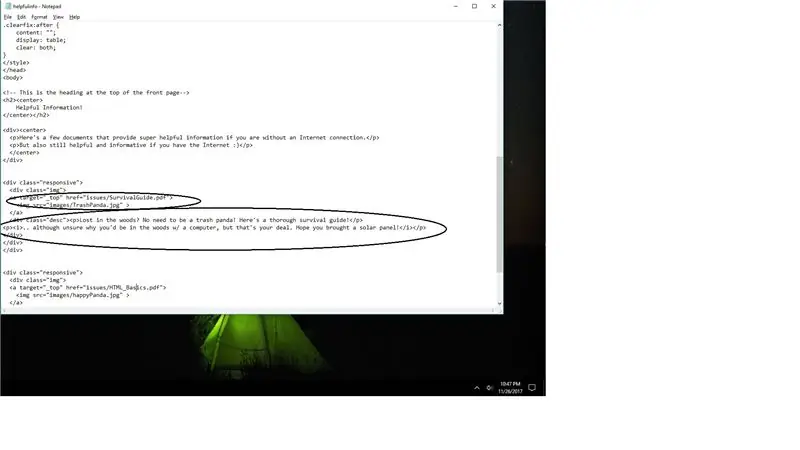

1. የራስዎን ሰነዶች ያክሉ
- በአገልጋይዎ ላይ ምን ማካተት እንደሚፈልጉ ይወስኑ እና የእነዚህን ሰነዶች ፒዲኤፍ ያውርዱ። ጠቅ ማድረግ የሚያስደስት ነገር እንዲኖርዎት ለእያንዳንዱ ሰነዶች ምስሎችን ያውርዱ
- WinSCP ን በመጠቀም ሰነዶችዎን ወደ ተገቢ አቃፊዎች ያክሉ (ቀዳሚውን ደረጃ እና ፎቶ 1 ይመልከቱ)።
- index.html ወይም ሌላ ተዛማጅ የኤችቲኤምኤል ፋይልን ያርትዑ (ለምሳሌ ፣ በአጋዥ የመረጃ ገጽ ውስጥ መጽሐፍ ማከል ወይም መለወጥ ከፈለጉ ፣ “Helpinfo.html” ፋይልን ያርትዑ)። የፋይል ስሞችን እና ቅጥያዎችን በመቀየር እና መግለጫዎቹን በማዘመን ምስሎችን እና ሰነዶችን ያሳዩ እና ይድረሱባቸው
ሁሉም የእርስዎ ተወዳጅ ቃላት እዚህ አሉ
2. ለኮድ አዲስ ለሆኑ ሰዎች ፣ ነባሩን ኮድ በመገልበጥ እና በመለጠፍ እና የፋይሉን ስሞች እና ቅጥያዎች በመቀየር ተጨማሪ ሰነዶችን ማከል ይችላሉ (ፎቶ 2 ይመልከቱ)!
ከካን አካዳሚ በኤችቲኤምኤል ላይ ጠቃሚ አጠቃላይ እይታ እዚህ አለ!
ደረጃ 18: OMG በመጨረሻ! ጨርሰናል:)
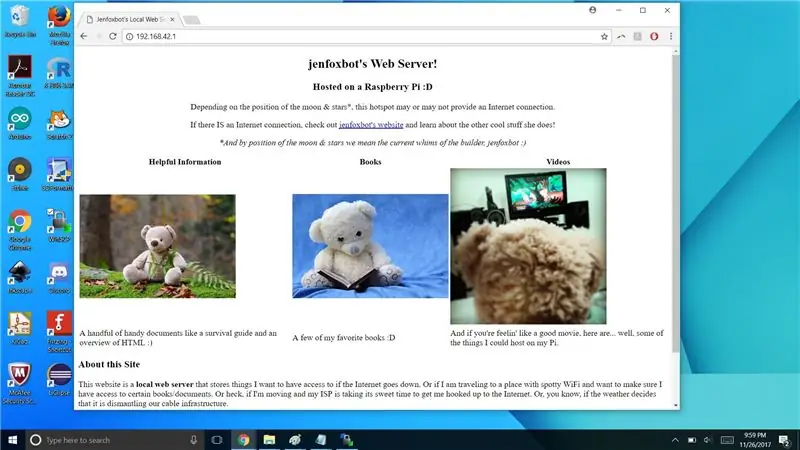
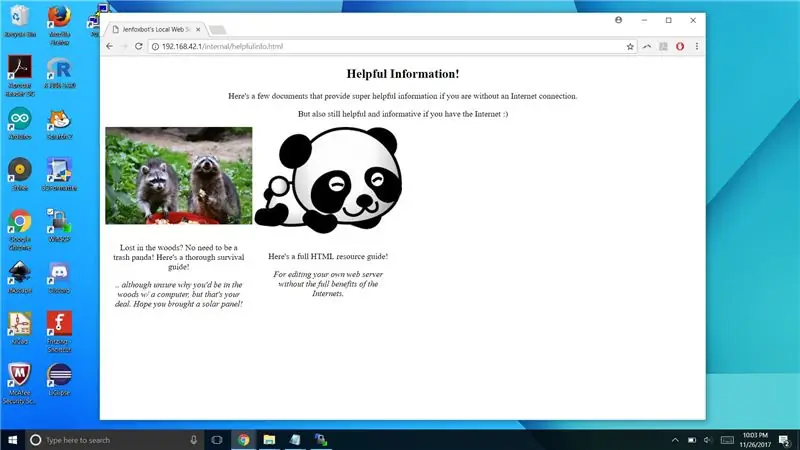
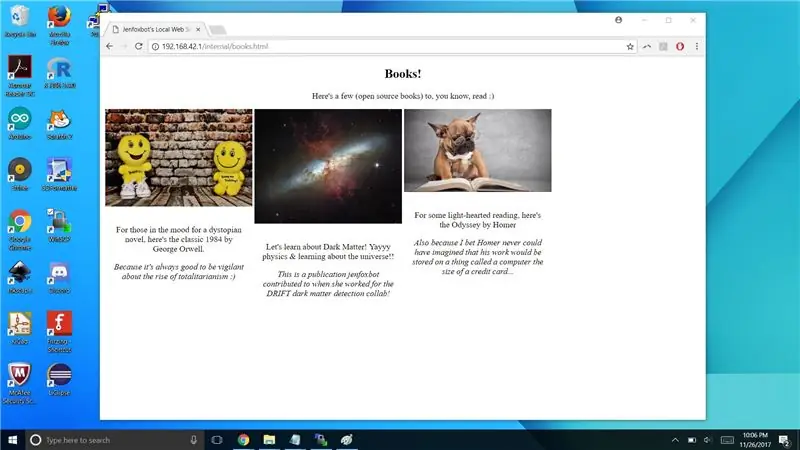
የኢተርኔት ገመዱን ይንቀሉ ፣ ወደ ገመድ አልባ የመዳረሻ ነጥብዎ ይገናኙ እና ከዚያ በሚወዱት አሳሽዎ የአድራሻ አሞሌ ውስጥ የአይፒ አድራሻውን ይተይቡ (ይህንን ትምህርት በትክክል ከተከተሉ 192.168.42.1)።
ሁሉም ነገር እየሰራ ከሆነ የድር ገጽዎን ያያሉ (የእኔ ቅጽበታዊ ገጽ እይታዎችን አካትቻለሁ)። ዋው አሁን የገመድ አልባ የመዳረሻ ነጥብ ፈጥረዋል !! (ካልሰራ ፣ እንደገና በማዋቀር በኩል ያሂዱ እና ቦታዎችን እና የመሳሰሉትን ጨምሮ ሁሉም የተርሚናል ኮድ በትክክል እንደሚታይ ያረጋግጡ።)
የራስዎን አካባቢያዊ የደመና ድርጣቢያ ያስሱ እና ከዚህ እንዴት እንደሚጠቀሙበት ይወስኑ!
ደረጃ 19: ቀጥሎ ምንድነው?
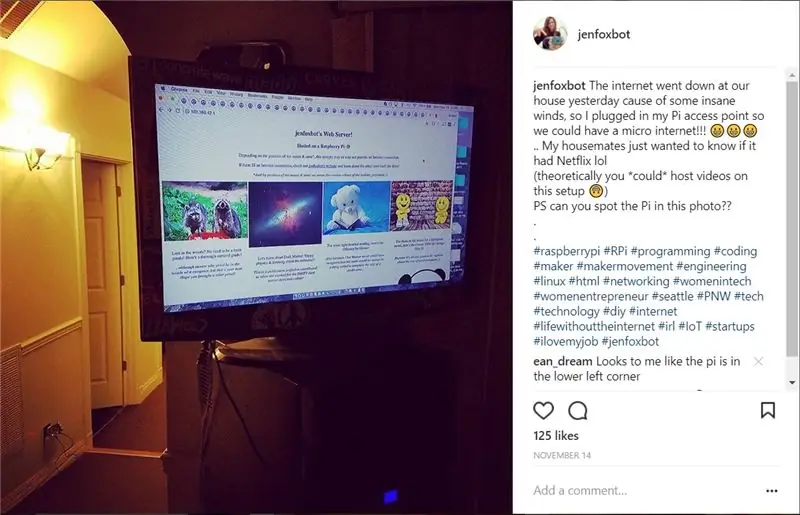

አንደኛው አማራጭ እንደ አካባቢያዊ ሽቦ አልባ ማከማቻ መሣሪያ ሆኖ መጠቀም ነው። ፒውን ይሰኩ ፣ ካዘጋጁት የ WiFi መዳረሻ ነጥብ ጋር ይገናኙ (ይህ “HelloWorld” ተብሎ ይጠራል) ፣ እና ፋይሎችን ከእሱ ያከማቹ ወይም ያውጡ። ከበይነመረቡ ቢቋረጥም እነዚህን ፋይሎች መድረስ ይችላሉ። ስለዚህ የሚወዱትን ፊልም ማዳን እና አሁንም ኃይል ሲጠፋ ማየት ይችላሉ:) (ኤር ፣ የተጫነ ላፕቶፕ እንዳለዎት በማሰብ)።
ተጨማሪ ሰነዶችን ያክሉ (ለምሳሌ እንደ ምትኬ ማከማቻ ሊጠቀሙበት ይችላሉ) ፣ ጣቢያዎን ሁሉ የሚያምር ለማድረግ እና በኤችቲኤምኤል ኮድ ይጫወቱ እና ይዝናኑ!
ሌላው አማራጭ ይህንን እንደ ሕዝብ ፊት ያለው ድረ-ገጽ ማዋቀር እና ሌሎች ሰዎች ፋይሎቹን እንዲደርሱበት የጎራ ስም መመደብ ነው። ያለ WiFi ወይም ገመድ አልባ በይነመረብ ወደ አንድ ቦታ የሚሄዱ ከሆነ ይህ በተለይ ጠቃሚ ነው - ዊኪፔዲያ ከእርስዎ ጋር መውሰድ ይችላሉ! (ግን ያንን የሚያደርጉት እነሱ ግሩም ስለሆኑ ምናልባት ለእነሱ ይለግሱ)። ለኮድ ምቹ ከሆኑ ፣ ይህንን በራስ -ሰር የመጠባበቂያ አገልጋይ ፣ ለእርስዎ እና ለጓደኞችዎ የአከባቢ ሽቦ አልባ ጨዋታ አገልጋይ ፣ ወዘተ … አድርገው ማዘጋጀት ይችላሉ።
በዚህ መንገድ ከሄዱ ፣ የ WPA2 የይለፍ ቃል ፕሮቶኮል በቅርቡ ስለተበላሸ ስለ አውታረ መረብ ደህንነት ትንሽ ማወቅዎን ያረጋግጡ (ከዚህ በታች ይመልከቱ)።
በመጨረሻ ፣ በመግቢያው ውስጥ እንደተጠቀሰው ፣ የሰዎችን በይነመረብ ለመጀመር ይህንን የደመና አገልጋይ መጠቀም ይችላሉ! ሁላችሁም እርስ በእርስ “ማውራት” እንድትችሉ ብዙ የደመና አገልጋዮችን ለመፍጠር ከጓደኞችዎ ጋር የግንባታ ቀን ይኑርዎት! ይህ አቀራረብ የህዝብ በይነመረብን ለመገንባት የግድ * ምርጥ * (በጣም ውጤታማ/ውጤታማ) መንገድ አይደለም ፣ ግን በጣም ጥሩ መነሻ ነጥብ ነው። በተጨማሪም ፣ እነዚህ ቴክኖሎጂዎች እንዴት እንደሚሠሩ በተሻለ በተረዳን ፣ ከባድ ችግሮችን ለመፍታት እና ለራሳችን እና ለማህበረሰቦቻችን ጠበቃ በማድረግ በተሻለ እንጠቀማቸዋለን።:)
በ WPA2 የደህንነት አደጋ ላይ ተጨማሪ መረጃ ከአጋዥ ተጠቃሚው ቢልDauterive
“[አጥቂው] አጥቂው በዒላማው የ wifi አውታረ መረብ ክልል ውስጥ ያለ መሣሪያ መሣሪያን ይፈልጋል ፣ ማለትም ወደብ ወደብ መክፈት በዚያ ላይ ተጽዕኖ አያሳድርም። [የመዳረሻ ነጥብ] ከተጣሰ ፣ አጥቂው ከዚያ በኋላ ሊሰልል/ሊቀይር ይችላል። በ TLS በኩል ባልተመሰጠረ የ Wifi አውታረ መረብ ላይ ያለው ትራፊክ። በተበላሸ WLAN ላይ ፣ ወደ ፒ ፒ ያልተመሰጠረ VNC ከ WLAN ጋር ሲደርሱ እንኳን አደጋ ይሆናል።


በ Raspberry Pi ውድድር 2017 ውስጥ ሯጭ
የሚመከር:
የአከባቢ ብላይን አገልጋይ መፍጠር -5 ደረጃዎች

የአካባቢያዊ ብላይን አገልጋይ መፍጠር - በዚህ ልጥፍ ውስጥ ነባሪውን ፣ የርቀት አገልጋዩን በሚጠቀሙበት ጊዜ አንዳንድ ጊዜ የሚኖረውን አጠቃላይ መዘግየት በእጅጉ የሚቀንስ የአከባቢ ብሊንክ አገልጋይ እንዴት እንደሚፈጥር እንማራለን። እኛ Pi Zero W ን በመጠቀም ያዋቀርነው እና እሱን ለማረጋገጥ ደግሞ የማሳያ ፕሮጀክት እንፈጥራለን
የአከባቢ የአየር ሁኔታ ጣቢያ 8 ደረጃዎች (ከስዕሎች ጋር)

የአከባቢ የአየር ሁኔታ ጣቢያ - ለመጀመሪያው ዓመት የትምህርት ቤት ፕሮጀክት የምሠራውን ታላቅ ፕሮጀክት ስፈልግ ምን ማድረግ እንዳለብኝ ብዙ ሀሳብ ነበረኝ ፣ ግን አንዳቸውም ፈታኝ አላገኘሁም። በኋላ ላይ ልዩ የሆነ ነገር ያለው የአየር ሁኔታ ጣቢያ ለመሥራት አሰብኩ። መቻል እፈልግ ነበር
ለመጠባበቂያ ቅጂዎች እና ዝመናዎች ደህንነቱ የተጠበቀ SSH / SCP ግንኙነት ከ Raspberry Pi ወደ የደመና አገልጋይ 3 ደረጃዎች

ለመጠባበቂያ ቅጂዎች እና ዝመናዎች ከ Raspberry Pi ወደ የደመና አገልጋይ ደህንነቱ የተጠበቀ የኤስኤስኤች / ኤስ.ሲ.ፒ. ምትኬዎች እና ዝመናዎች ወዘተ
የእራስዎን አነስተኛ አገልጋይ አገልጋይ ይፍጠሩ! እጅግ በጣም ቀላል ፣ ፈጣን እና ነፃ! (ምንም ጠቅ ማድረጊያ የለም): 11 ደረጃዎች (ከስዕሎች ጋር)

የእራስዎን አነስተኛ አገልጋይ አገልጋይ ይፍጠሩ! እጅግ በጣም ቀላል ፣ ፈጣን እና ነፃ! (ምንም ጠቅ ማድረጊያ የለም): Minecraft እርስዎ የሚፈልጉትን ማንኛውንም ነገር ማድረግ የሚችሉበት እጅግ በጣም አስደሳች ጨዋታ ነው! ግን በይነመረብ ላይ ከጓደኞች ጋር መጫወት አንዳንድ ጊዜ ህመም ሊሆን ይችላል። በሚያሳዝን ሁኔታ ፣ ብዙ ባለብዙ ተጫዋች አገልጋዮች በጨዋታ ተሞክሮ ሳይሆን በትሮሎች ተሞልተዋል
የእርስዎን ኮምፒውተር ለመቆጣጠር የእርስዎን ብሉቱዝ የ Sony Ericsson ስልክ በመጠቀም 6 ደረጃዎች

የእርስዎን ኮምፒውተር ለመቆጣጠር የእርስዎን ብሉቱዝ የነቃ የ Sony Ericsson ስልክን በመጠቀም - እኔ አሁን ለተወሰነ ጊዜ በትምህርት ሰጪዎች ላይ እያነበብኩ ነበር ፣ እና ሁል ጊዜ ሰዎች የፃፉባቸውን አንዳንድ ነገሮች ለማድረግ እፈልግ ነበር ፣ ግን እኔ ራሴ ያየሁትን ነገሮች እያየሁ አግኝቻለሁ። ማድረግ ከባድ ነው ምክንያቱም እነሱ በእውነት ከባድ ስለሆኑ ፣ ወይም
